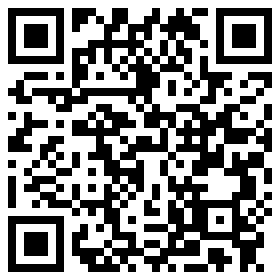Win10 / Win11 学院:如何隐藏 Outlook 经典版“Try new Outlook”按钮
根据 IT 之家的消息,科技媒体 Windows Latest 于 2 月 17 日发布了一篇文章,详细介绍了如何通过添加注册表值 HideNewOutlookToggle,以隐藏经典版 Outlook 中的“Try new Outlook”按钮。
虽然微软正在推行新版 Outlook,却依然有很多用户钟情于经典版 Outlook。如果你也觉得经典版 Outlook 里的“Try the new Outlook”按钮颇为烦扰,本文将指引你通过修改注册表来轻松去除该按钮,还原简洁的 Outlook 界面。
隐藏“Try the new Outlook”按钮的步骤:
1. 首先,打开注册表:在 Windows 搜索栏输入“regedit”,启动注册表编辑器。
2. 在注册表中,逐层展开以下路径:HKCU\Software\Microsoft\Office\16.0\Outlook\Options\General
3. 检查右侧窗口中是否有名为“HideNewOutlookToggle”的 DWORD-32 值。如果没有,右键点击空白区域,选择“新建”->“DWORD (32 位) 值”,将其命名为“HideNewOutlookToggle”。
4. 设置数据值:双击“HideNewOutlookToggle”,将“数值数据”更改为“1”。设置为“1”即隐藏按钮,设置为“0”则为显示按钮。
5. 重启 Outlook:关闭并再次打开经典版 Outlook,便可看到修改的效果。
用户为何抵触新版 Outlook?
IT之家援引媒体的看法,新版 Outlook 基于 Outlook.com 构建,实质上是一个 Web 应用,这就导致了一些问题:
缺乏原生应用体验:用户普遍感觉新版 Outlook 更像一个网页,而非真正的桌面应用。
离线功能欠佳:尽管微软正在探索离线支持,但新版 Outlook 在离线体验上与原生应用相比仍显不足。
不兼容.pst 文件:部分用户依赖.pst 文件进行邮件管理,而新版 Outlook 不支持该文件格式。
主题选择有限:新版 Outlook 提供的主题可选项较少,且对比度不足,影响用户的阅读体验。
广告声明:文中包含的外部链接(包括但不限于超链接、二维码、口令等),旨在提供更多信息,节省筛选时间,结果仅供参考。
1.本站遵循行业规范,任何转载的稿件都会明确标注作者和来源;2.本站的原创文章,请转载时务必注明文章作者和来源,不尊重原创的行为我们将追究责任;3.作者投稿可能会经我们编辑修改或补充。